Se optar por desinstalar o Office 2007 antes ou depois de instalar Office 2013, Office 2016, ou Office 2019, certifique-se de que tem a chave de produto Office 2007 para que possa reinstalá-la, se assim o desejar.
Instalar todas as atualizações do Office 2007
Aceda a Atualizar o Office e o seu computador com o Microsoft Update para ver como utilizar as Atualizações do Windows para procurar uma instalação de todas as atualizações do Office 2007. Isto é importante, porque foi lançado um patch para o Office 2007 que o fez funcionar melhor em conjunto em instalações lado a lado com versões mais recentes do Office.
As atualizações que devem ser instaladas incluem KB 2596620 e KB 2767916.
Não é possível combinar o Office de 32 bits e o de 64 bits
Se tiver uma instalação de 32 bits do Office 2007 e tentar instalar uma versão de 64 bits de Office 2013 ou mais tarde, terá um erro como este:
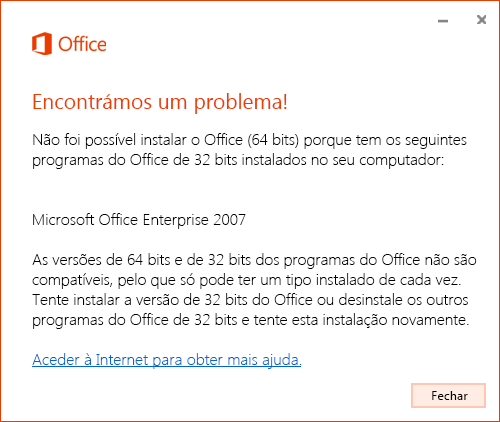
Para corrigir isto, desinstale o Office 2007, instale o Office 2007 utilizando a mesma versão que pretende instalar para Office 2013 ou posteriormente e, em seguida, instale a mesma versão de Office 2013 ou posterior.
Para saber mais sobre se deve instalar a versão de 32 bits ou de 64 bits, consulte Escolher a versão de 32 bits ou de 64 bits do Office.
Onde pode encontrar as aplicações
Se tiver o Office 2007 instalado num computador e clicar em Instalar a partir da sua página 'Minha Conta',Office 2013, Office 2016, ou Office 2019 instala sem lhe perguntar sobre a atualização. Verá ambos os grupos do Office em Todos os Programas. O nome do grupo do Office 2007 é Microsoft Office.
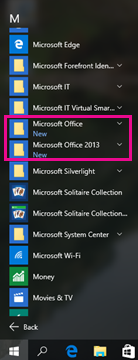
Para obter mais ajuda, consulte Não consegue encontrar aplicações do Office no Windows 10, Windows 8 ou Windows 7?
Associações de ficheiros
A última aplicação instalada controla as associações de ficheiros. Por exemplo, se Office 2019 foi instalado por último, Office 2019 aplicações abrirão um ficheiro do Office clicando duas vezes nele..
As extensões de ficheiros não podem ser associadas ao Office 2007 se não tiver instalado as últimas atualizações do Office 2007 através do Windows Update. Sem as últimas atualizações do Office 2007, se clicar com o direito num ficheiro e escolher Open With,só verá a versão mais recente do Office instalada na sua máquina.
Também só verá aplicações do Office associadas à versão mais recente do Office na sua máquina listada no Painel de Controlo em Programas Predefinidos.
O Outlook 2007 não começará depois de instalar o Office 2013, Office 2016 ou Office 2019
Depois de instalar o Outlook 2013, 2016 ou 2019, o Outlook 2007 não arranca e obtém o seguinte erro:
Não é possível iniciar o Microsoft Office Outlook. Não é possível abrir a janela do Outlook. Ocorreu um erro no registo de OLE. O programa não está instalado corretamente. Execute novamente a configuração do programa.
Por isso, só terás de usar a versão mais recente do Outlook.
Partilha de ficheiros usa Outlook 2013, 2016 ou 2016, e não Outlook 2007
Quando tentar partilhar um ficheiro utilizando uma aplicação do Office 2007 utilizando o Ficheiro > Enviar, Outlook 2013, 2016 ou 2019, iniciará e anexará corretamente o documento a um e-mail.
Abrir ficheiros do Office 2007 com o Office 2013, 2016 ou 2019, no computador
Abra a versão da aplicação que pretende e selecione Ficheiro > Abrir. Não há forma de abrir alguns documentos com 2007 e outros com 2013, 2016 ou 2019 porque as associações de ficheiros são controladas pela versão mais recente.
A lista mais recentemente utilizada do Office 2007 não é a mesma que o Office 2013, 2016 ou 2019
As versões mais recentes do Office (2013, 2016 ou 2019) têm uma funcionalidade mais recentemente utilizada que viaja consigo de dispositivo para dispositivo quando está assinada na sua Conta Microsoft. No entanto, o Office 2007 não tinha uma lista partilhada utilizado mais recentemente, pelo que cada aplicação do Office 2007 tem a sua própria lista e esta é específica ao dispositivo em que está instalada.
Os atalhos personalizados para as aplicações do Office 2007 não serão atualizados
O Office 2013, 2016 ou 2019 desconhece quaisquer atalhos que criou para as aplicações mais antigas e não os atualiza para apontar para a versão mais recente.
Por exemplo, após instalar o Office 2007, afixou um atalho para a versão 2007 do Word, Excel e PowerPoint na barra de tarefas e no menu Iniciar. Depois de instalarem o Office 2013, 2016 ou 2019, estes atalhos ainda abrem as aplicações de 2007.
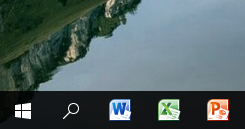
Se tiver criado um atalho para o Office 2007 e desinstalar o Office 2007, o ícone tornar-se-á um ícone genérico.
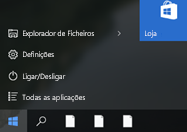
Ao clicar no mesmo, obterá este erro:
Não é possível abrir este item
Pode ter sido movido, eliminado ou o nome pode ter sido mudado. Quer remover este item?
Para obter mais ajuda, consulte Não consegue encontrar aplicações do Office no Windows 10, Windows 8 ou Windows 7?
Reparar o Office 2007
-
Aceda ao Painel de Controlo.
-
No Windows 10, no ecrã Início, escreva Painel de Controlo e selecione Painel de Controlo nos resultados da pesquisa.
-
No Windows 8, no ecrã Início, escreva Painel de Controlo e selecione Painel de Controlo nos resultados da pesquisa.
-
No Windows 7 ou Vista, clique em Iniciar > Painel de Controlo.
-
-
Clique em Programas > Programas e Funcionalidades.
-
Clique em Office 2007 > Alterar.
-
Clique em Reparar > Continuar.
Desinstalar o Office 2007
Se tiver instalado as atualizações mais recentes do Office 2007 através do Windows Update, verá o seguinte:
-
Office 2013, Office 2016, ou Office 2019 está associado aos tipos de ficheiros.
-
Se desinstalar a versão mais recente do Office (2013, 2016 ou 2019), as associações de tipo de ficheiro voltam a ser associadas ao Office 2007.
-
Se desinstalar o Office 2007, as associações de tipo de ficheiro permanecem associadas à versão mais recente do Office (2013, 2016 ou 2019).
Se não tiver instalado as atualizações mais recentes do Office 2007 através do Windows Update, verá o seguinte:
-
Office 2013, Office 2016, ou Office 2019 está associado aos tipos de ficheiros.
-
Se desinstalar a versão mais recente do Office (2013, 2016 ou 2019), as associações de tipo de ficheiro não serão associadas ao Office 2007.
Para resolver este problema, reinstale o Office 2007 utilizando Adicionar/Remover Programas no Painel de Controlo.
-
Se desinstalar o Office 2007, as associações de tipo de ficheiro permanecem associadas à versão mais recente do Office (2013, 2016 ou 2019).
Para obter os passos de desinstalação completos, consulte Desinstalar o Office 2007.











